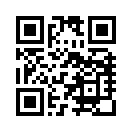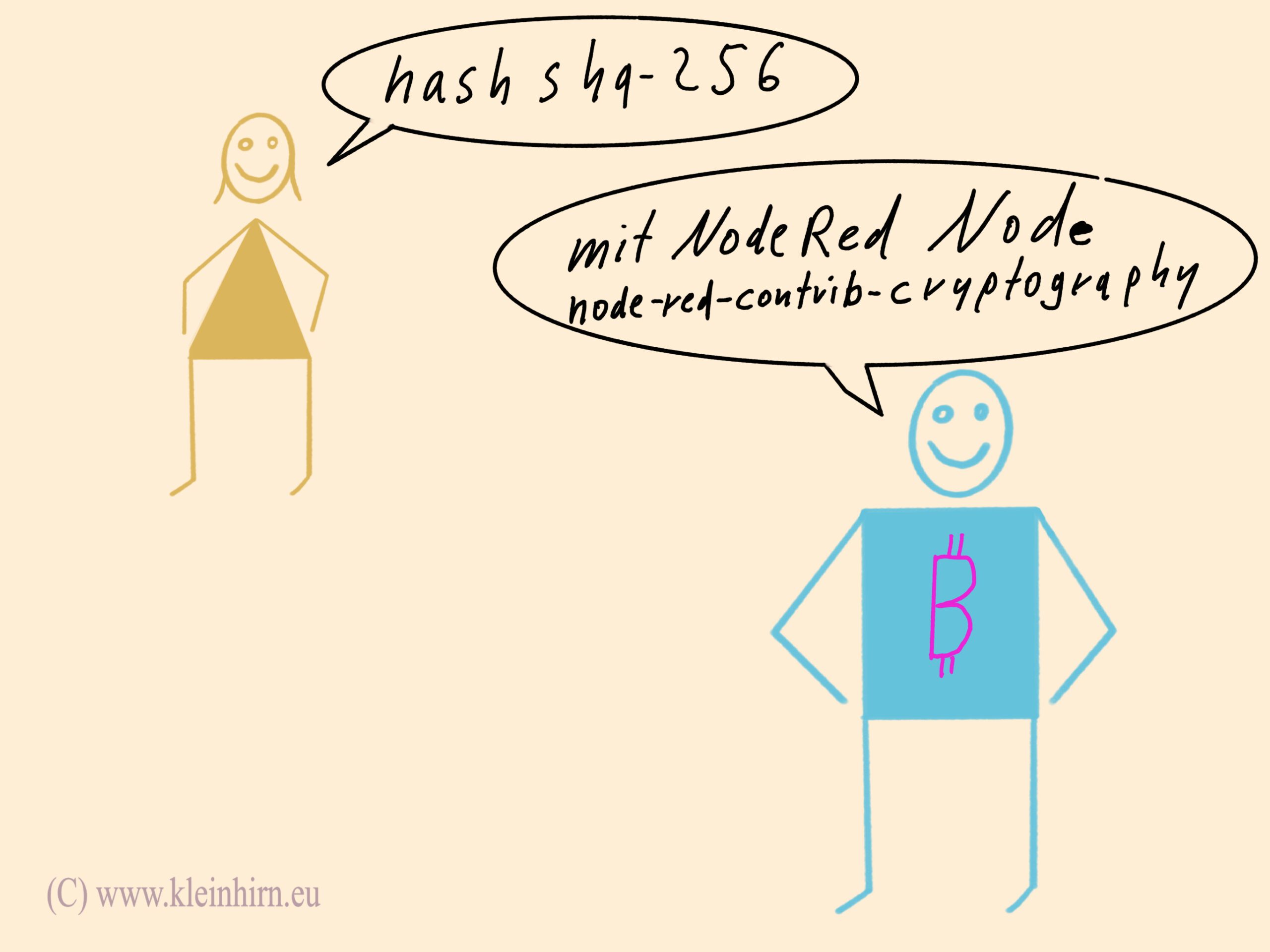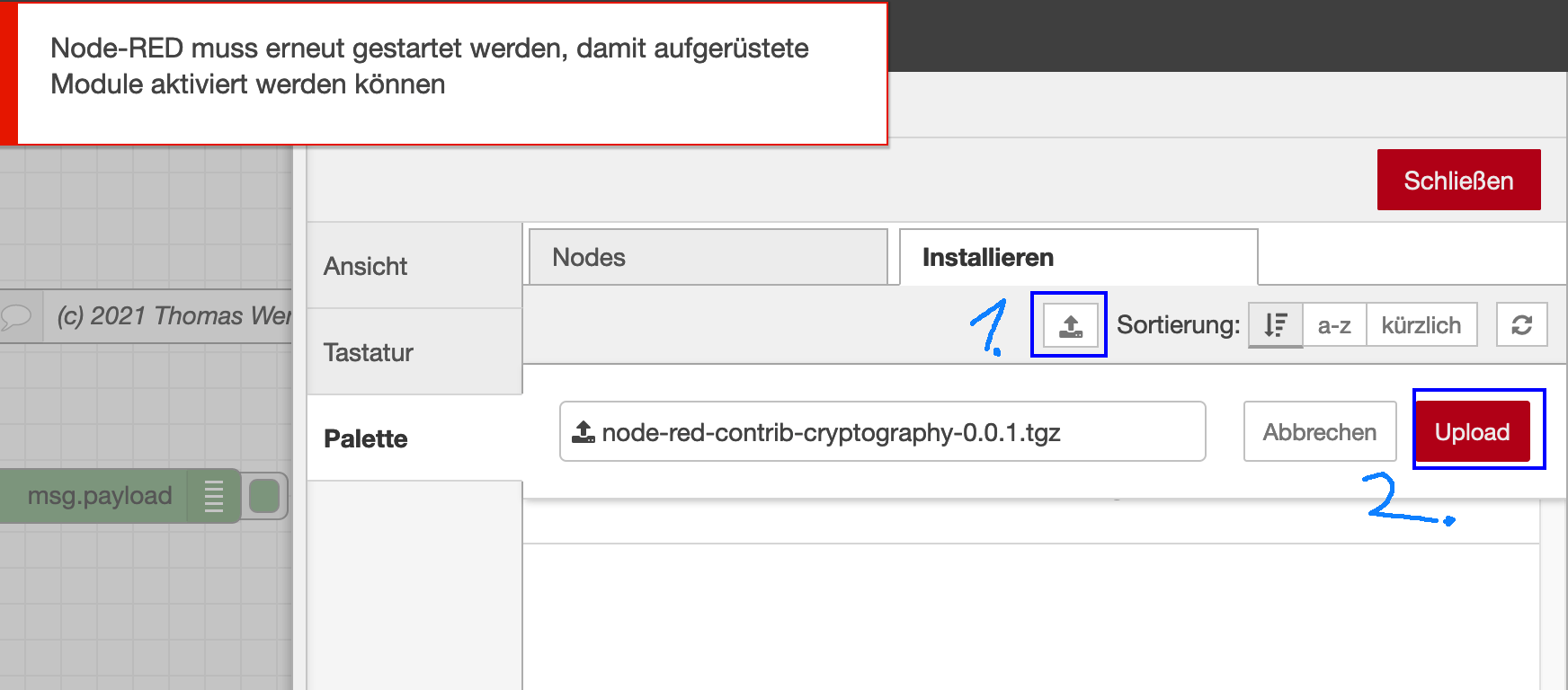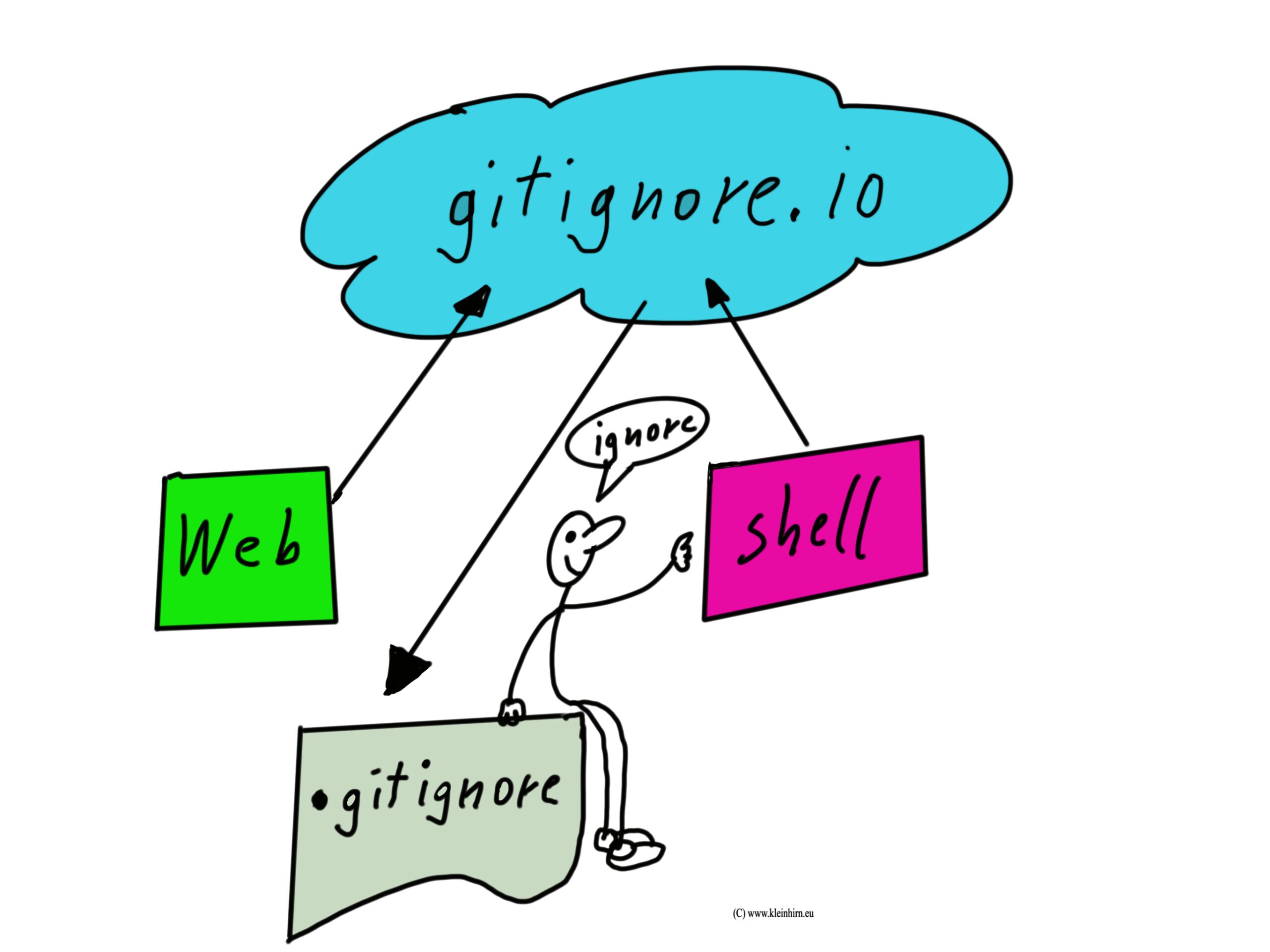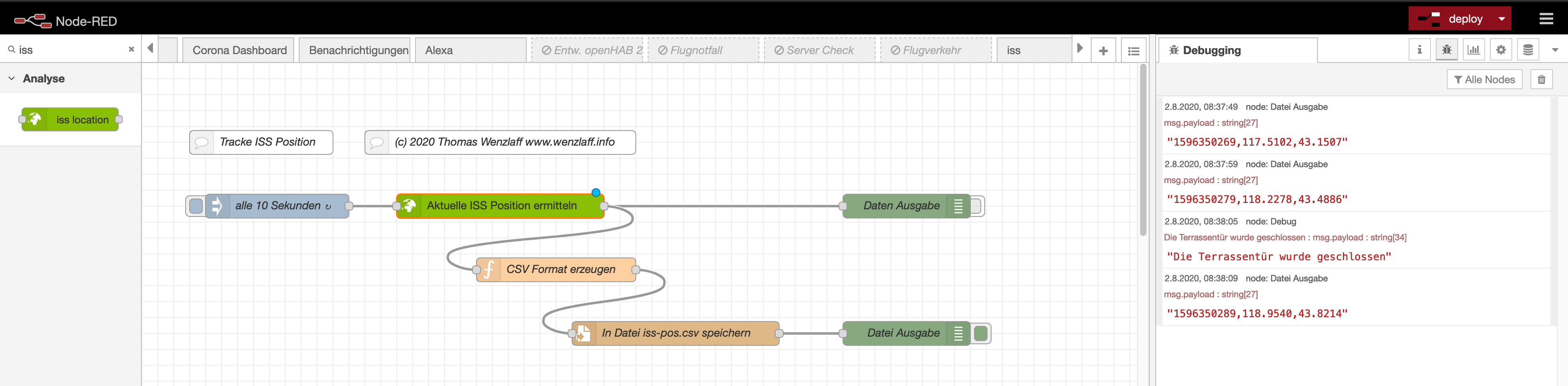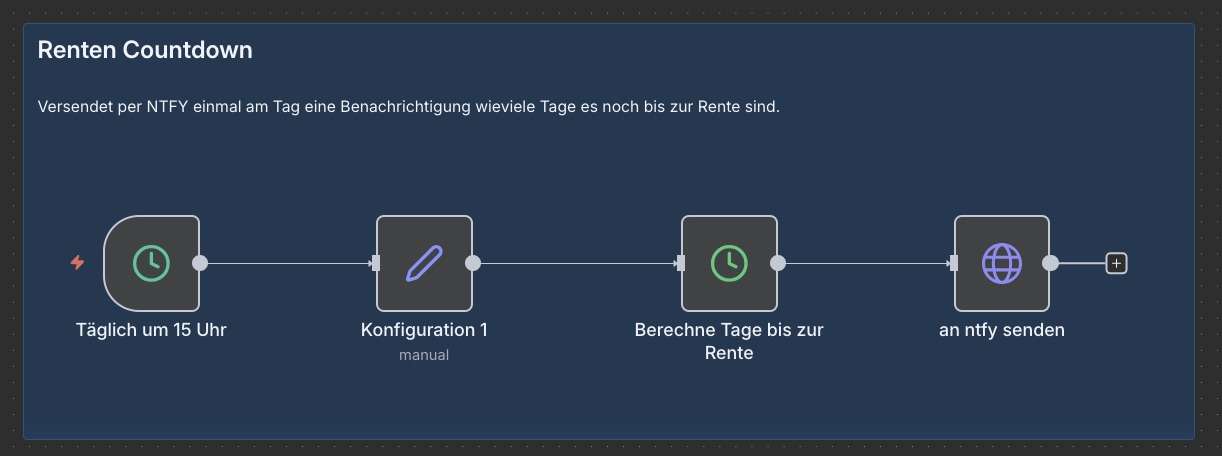
n8n transformiert den Raspberry Pi 4 in eine leistungsfähige Automatisierungszentrale, die komplexe Workflows orchestriert und KI-Modelle orchestriert, ohne Abhängigkeiten zu Cloud-Diensten zu schaffen. Die Docker-Container-Architektur auf dem Pi 4 gewährleistet eine isolierte, reproduzierbare Umgebung, die Updates, Backups und Migration trivial macht – eine ideale Basis für selbst gehostete Infrastruktur mit KI-Fähigkeiten.
Die Open-Source-Plattform ermöglicht es, Datenströme zwischen verschiedenen Systemen visuell zu modellieren und dabei KI-Services wie OpenAI, Perplexity oder lokale Modelle direkt in Workflows zu integrieren. Der geringe Energieverbrauch des Raspberry Pi 4 kombiniert mit der Container-Effizienz resultiert in einer kosteneffizienten Alternative zu SaaS-Anbietern – besonders attraktiv bei häufigen KI-Anfragen. „n8n auf dem Raspberry Pi 4 im Docker installieren: KI-gestützte Workflow-Automatisierung ist nun einfach möglich“ weiterlesen

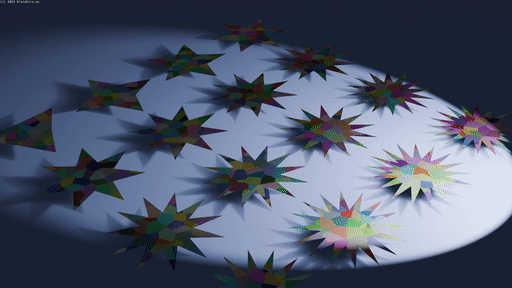

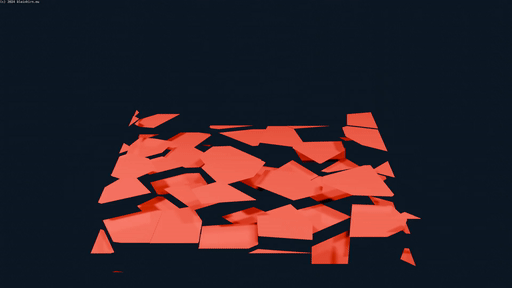
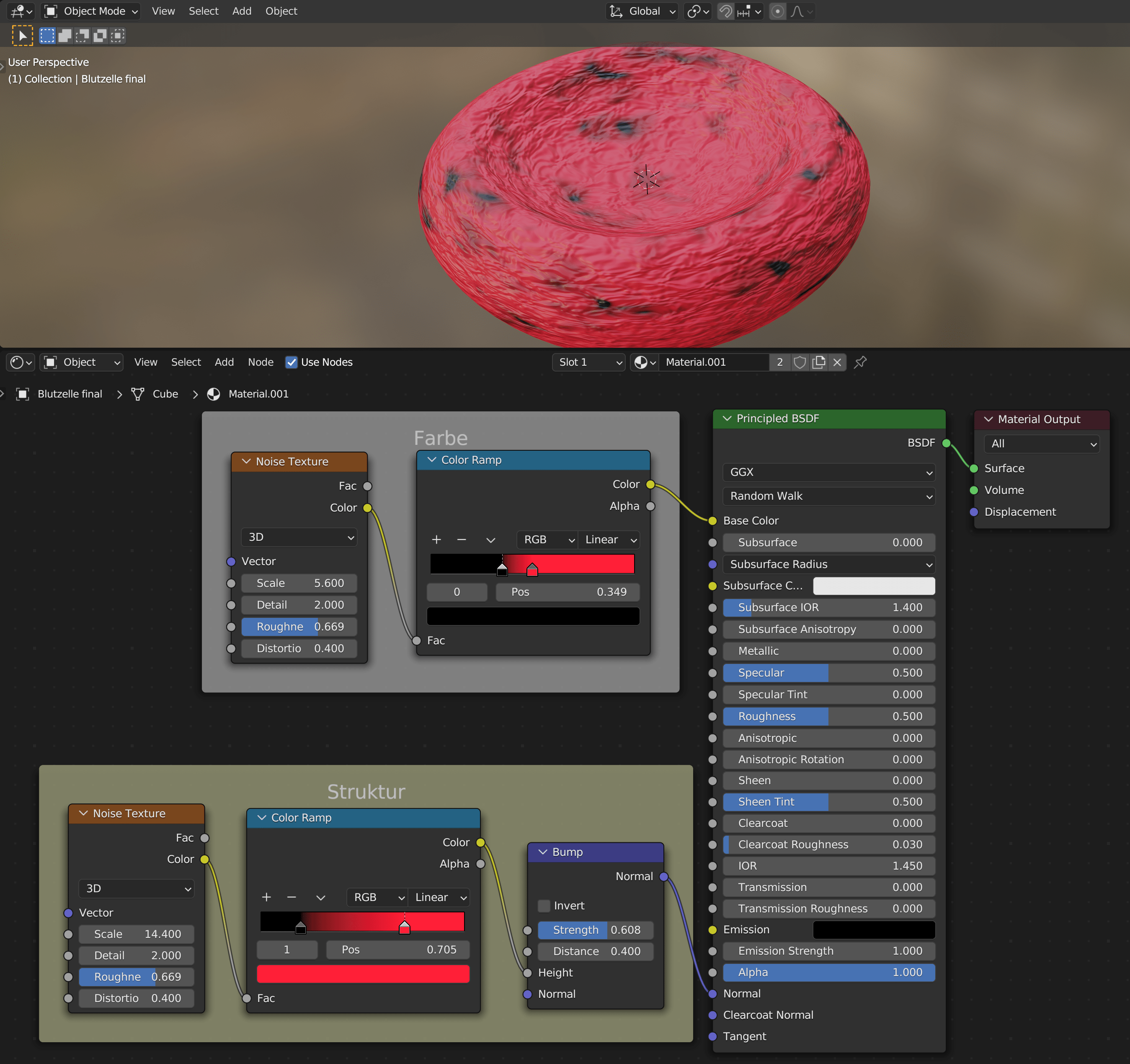



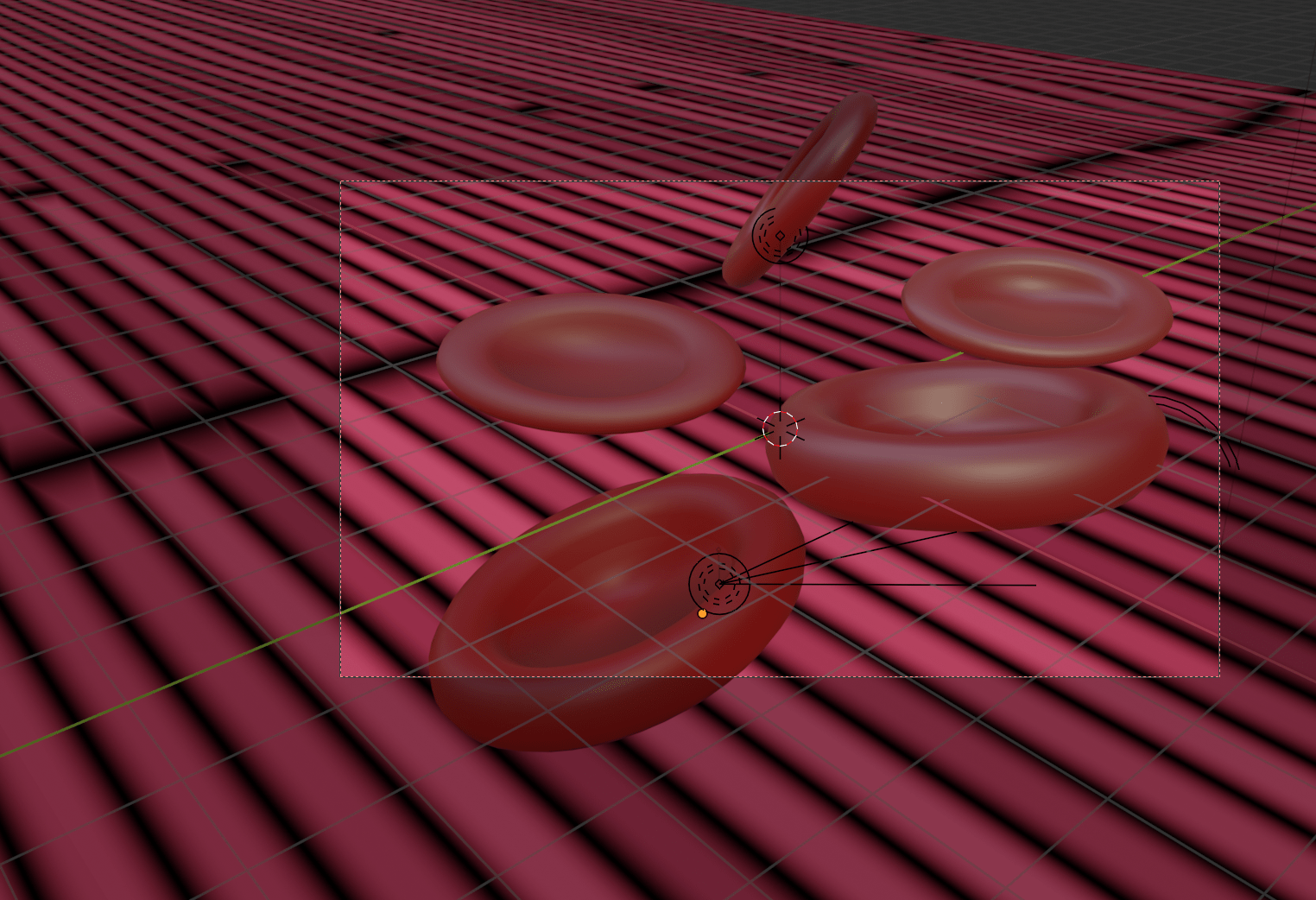
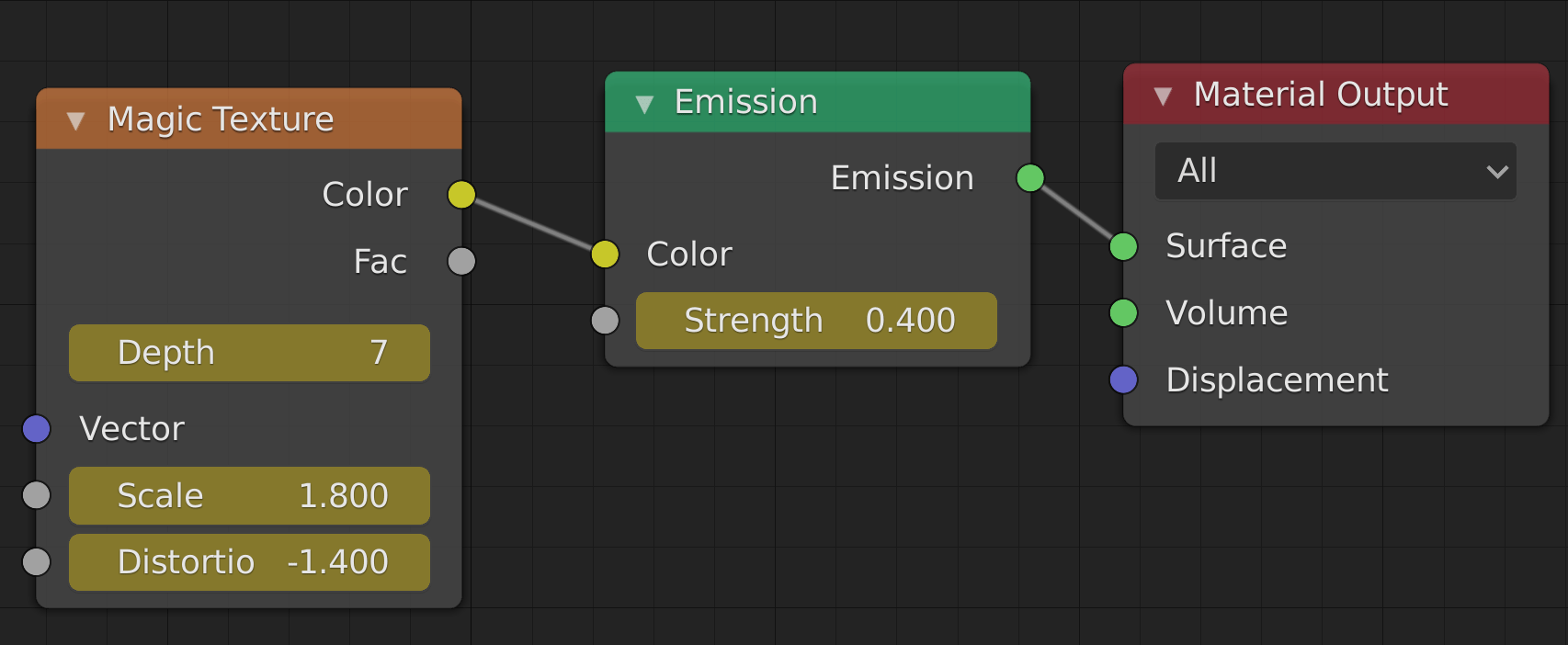
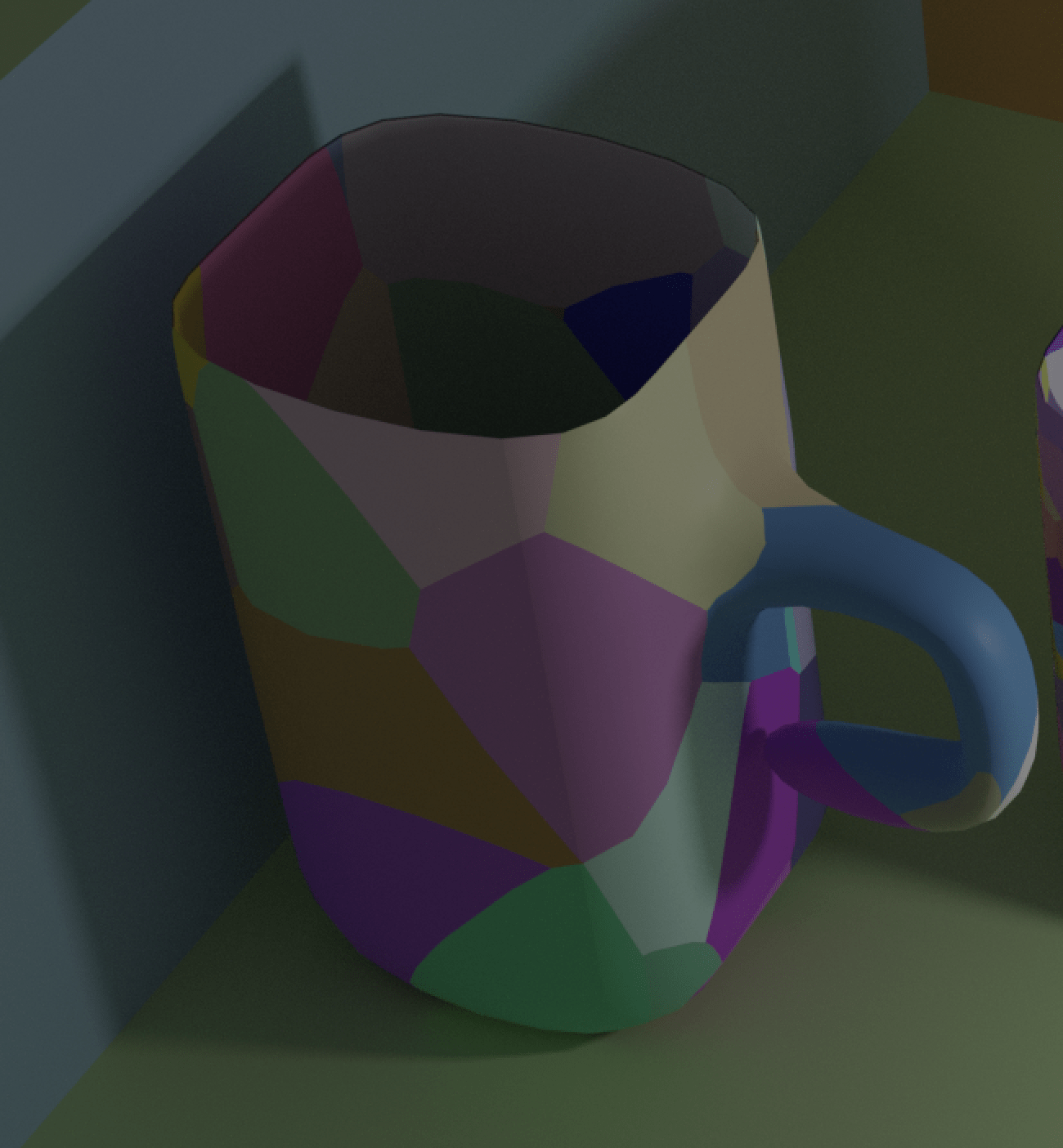
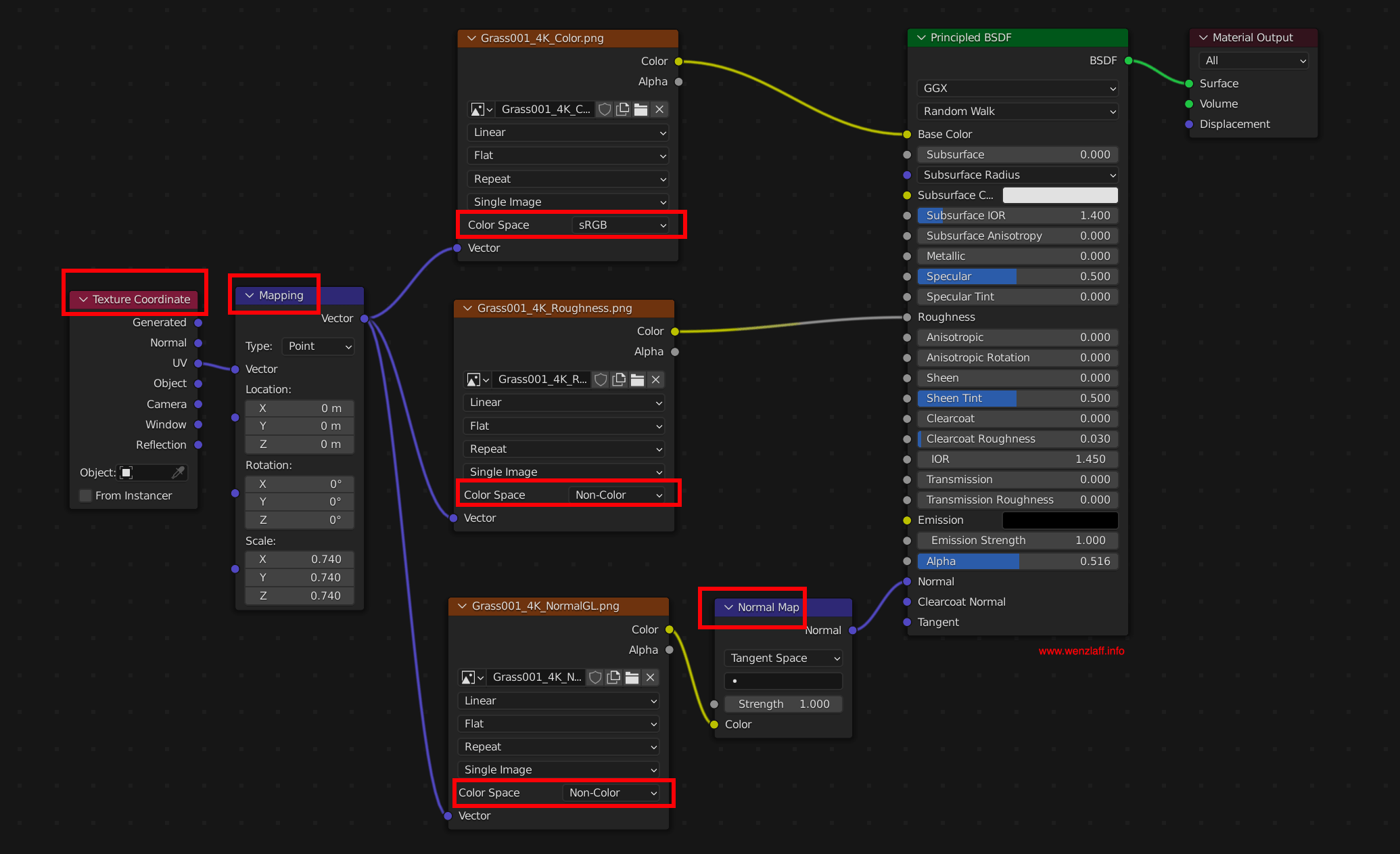
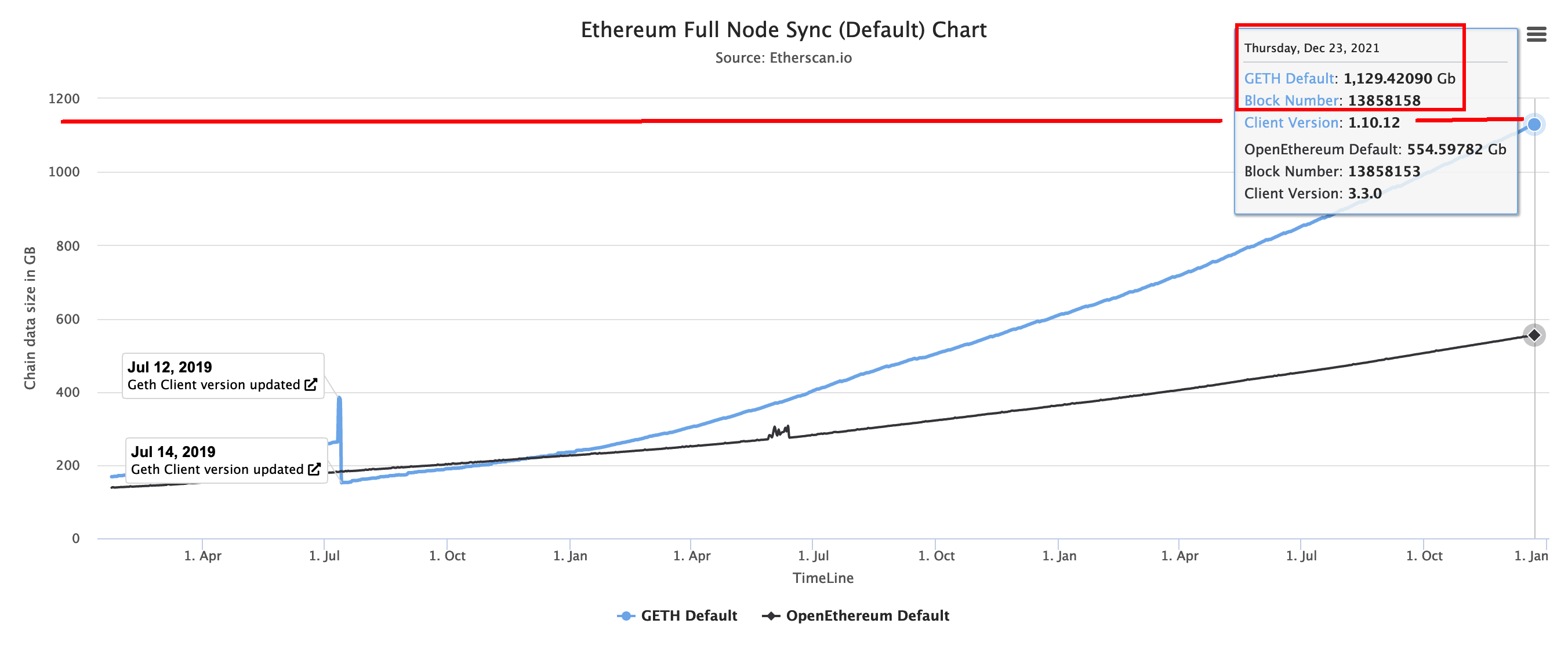
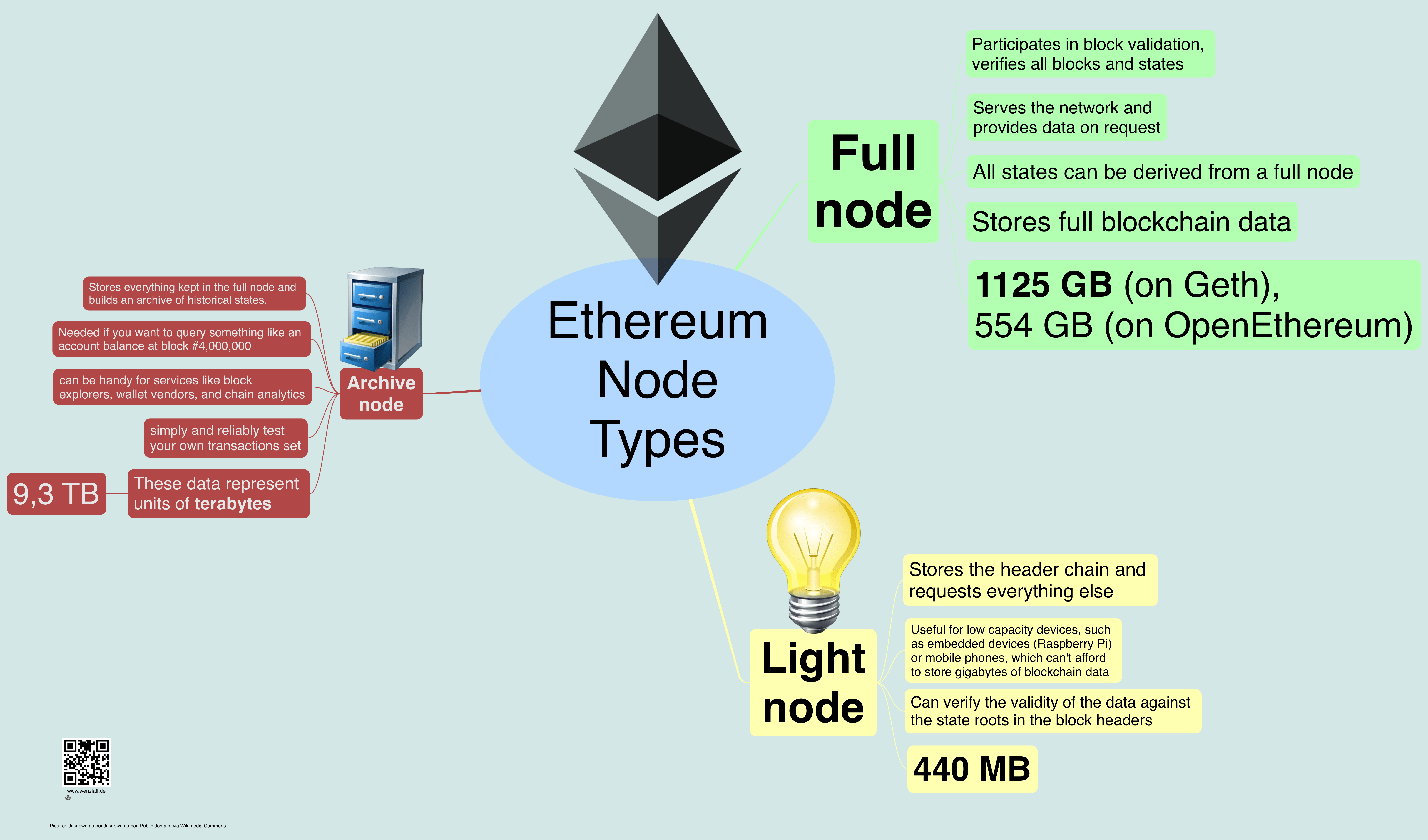
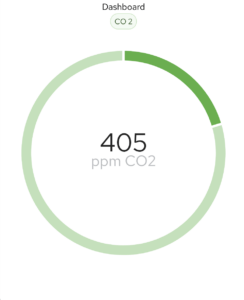 Wer noch ein JavaScript CO2-Dashboard für seine CO2 Ampel mit
Wer noch ein JavaScript CO2-Dashboard für seine CO2 Ampel mit